如果你的电脑使用时间长了需要重装,而你又想用pe系统重装w7,那么今天小编就带来了下载火(xiazaihuo.com)pe系统怎么重装w7,下面让我们一起来看一下吧。
工具/原料:
系统版本:win7
品牌型号:惠普ProBook 450 G1(F0W55PA)
软件版本:装机吧
pe系统重装w7:
1首先需要要有一个8g以上的u盘,然后在电脑上面下载并打开装机吧软件,点击制作系统,选择win7系统。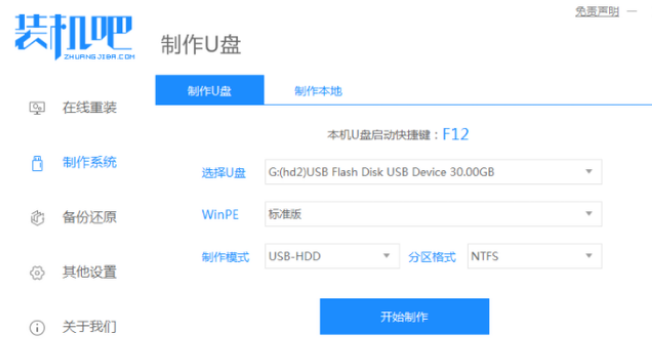
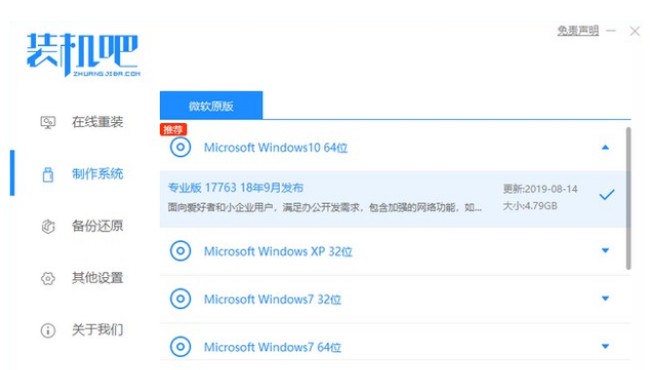
2.等待U盘制作完成后,查看等一下我们要用到热键,然后拔出U盘。
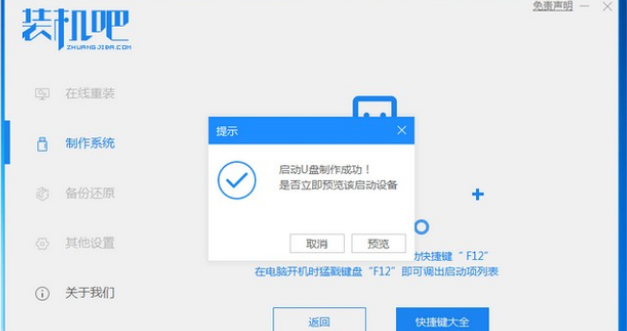
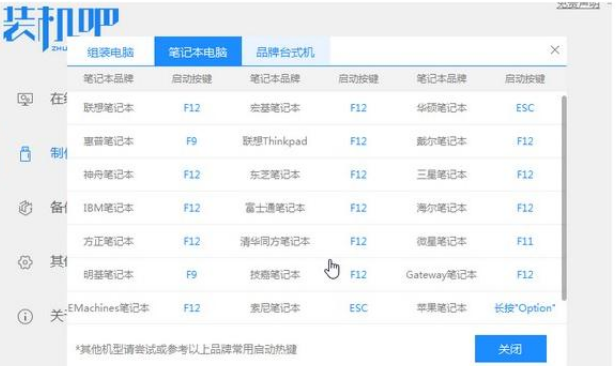
3.把u盘插入我们想要重装系统的电脑,开机按热键进入界面选择u盘启动,然后选择进入pe系统。
安装电脑系统教程win7视频教程
现在网上的很多电脑预装的都是win8或者win10系统,但是很多用户用不习惯想要安装win7系统,于是我今天是要来跟大家说说电脑安装win7系统教程,一起来看看吧.
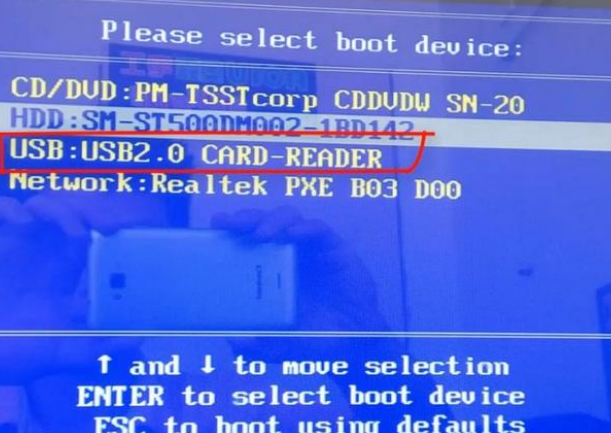
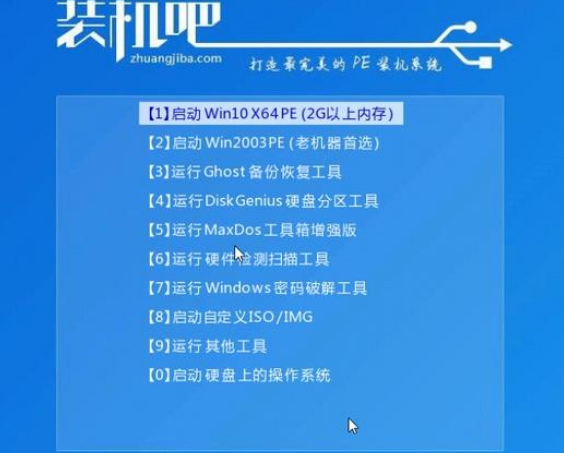
4.选择我们想安装的版本,点击安装。
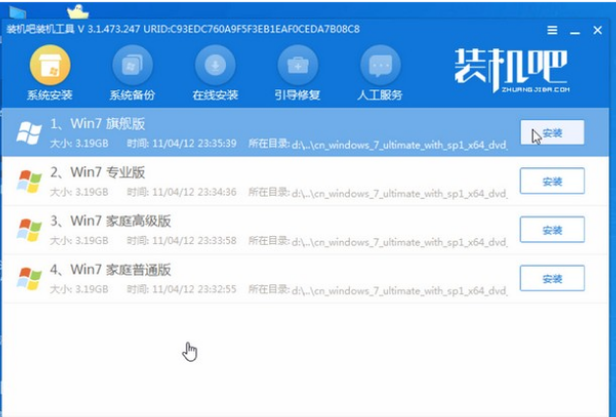
5.安装完成后,系统会自动重启,重启前记得拔掉外接设备。
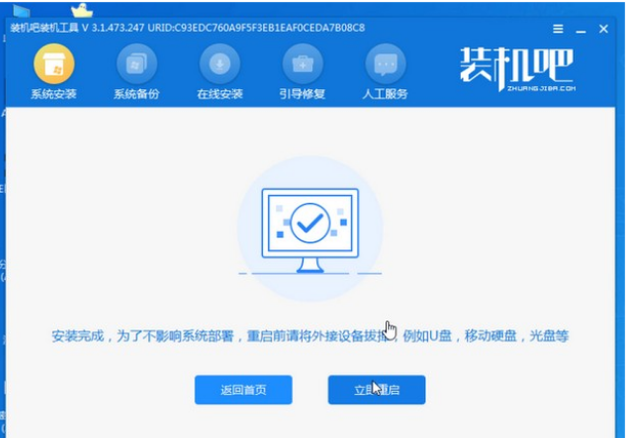
6.进入桌面,我们的安装完成。

总结:
以上就是小编总结的教程,希望对你有所帮助,感谢您看到这里.
以上就是电脑技术教程《小白pe系统怎么重装w7教程》的全部内容,由下载火资源网整理发布,关注我们每日分享Win12、win11、win10、win7、Win XP等系统使用技巧!win7忘记开机密码如何重置电脑密码
很多小伙伴刚开始设置的自己电脑的密码,估计是密码太多了,自己都想不起来开机密码是多少了。很多小伙伴们不知道如何重置电脑密码,小编今天就给大家讲讲这个步骤!


